轻松掌握 WPS Word 饼状图数据与百分比显示秘籍
WPS Word 中的饼状图是一种直观展示数据比例的工具,但很多用户可能不清楚如何让其清晰地显示数据和百分比,我将为您详细介绍在 WPS 文档电脑版中设置饼状图显示占比的方法。
要实现饼状图数据和百分比的显示,第一步需要打开 WPS 文档并插入饼状图,在菜单栏中找到“插入”选项,然后在图表分类里选择“饼状图”。
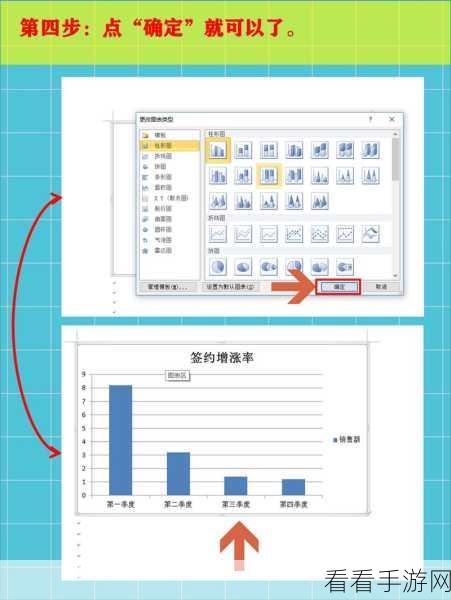
选中插入的饼状图,会在右侧弹出一个“图表工具”的窗口,在这个窗口中,有各种设置选项。“数据标签”选项就是用来控制显示数据和百分比的关键。
点击“数据标签”,在弹出的下拉菜单中勾选“值”和“百分比”,这样,饼状图上就会同时显示出每个部分的具体数据和所占的百分比。
还可以对数据标签的格式进行进一步的设置,比如字体、字号、颜色等,以使其更加美观和清晰。
通过以上简单的几步操作,就能轻松让 WPS Word 饼状图准确显示数据和百分比,为您的文档增色不少。
参考来源:个人经验及 WPS 官方帮助文档。
